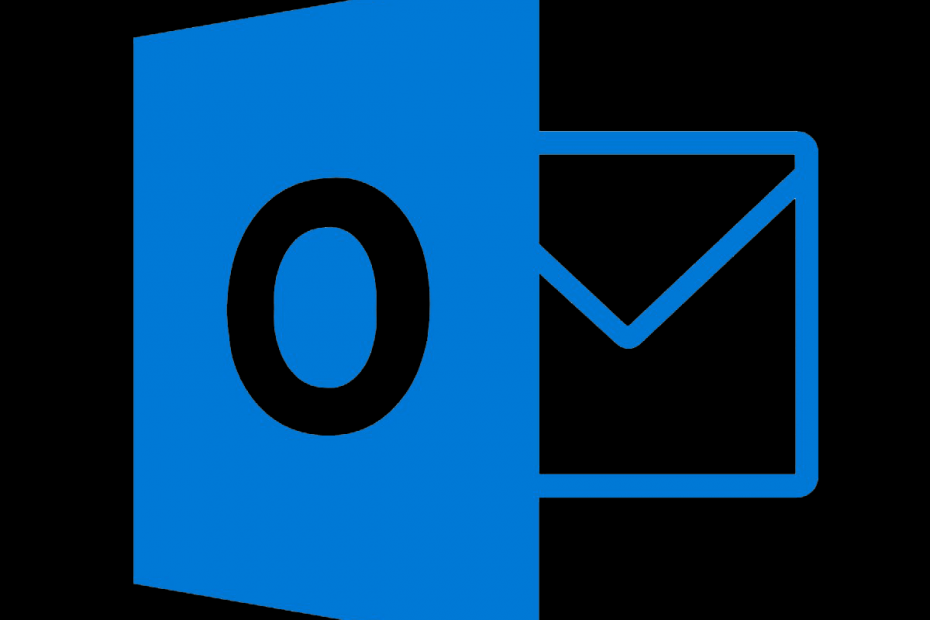
Este software irá reparar erros comuns de computador, protegê-lo contra perda de arquivos, malware, falha de hardware e otimizar seu PC para desempenho máximo. Corrija problemas do PC e remova vírus agora em 3 etapas fáceis:
- Baixar Restoro PC Repair Tool que vem com tecnologias patenteadas (patente disponível aqui).
- Clique Inicia escaneamento para encontrar problemas do Windows que podem estar causando problemas no PC.
- Clique Reparar tudo para corrigir problemas que afetam a segurança e o desempenho do seu computador
- Restoro foi baixado por 0 leitores este mês.
Procurando uma maneira de exportar a lista de distribuição do Outlook para o Gmail? É hora de descobrir como fazer isso, já que copiar e colar os mesmos endereços de e-mail repetidamente até que todos recebam sua mensagem não é produtivo.
Microsoft Outlook tem a capacidade de criar um grupo de contatos (anteriormente conhecido como Lista de Distribuição) de seu
Lista de contatose, convenientemente, armazene essa lista na pasta Contatos. Em seguida, você pode usá-lo para enviar o mesmo e-mail para várias pessoas - uma equipe de projeto, seus colegas de trabalho ou simplesmente um grupo de amigos.O gerenciador de contatos do Gmail não pode importar grupos de distribuição de contatos do Outlook, mas você pode configurar uma lista de distribuição de e-mail diferente para usar em qualquer cliente de email. Dessa forma, você garante que todos permaneçam no circuito de comunicação.
Lembre-se de que exportar sua Lista de distribuição do Outlook para o Gmail é um processo de quatro etapas. Não hesite em ler todas as instruções cuidadosamente antes de aplicá-las.
Como posso exportar a lista de distribuição do Outlook para o Gmail?
1. Salvar lista de distribuição do Outlook como arquivo de texto
- Abrir Panorama.
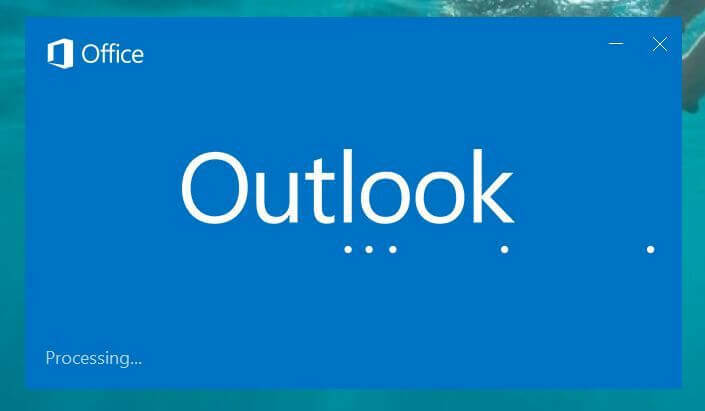
- Navegue até Contatos.
- Abra o Lista de distribuição ser movido para Gmail.
- Vamos para Arquivo> Salvar como.
- Salve-o como um.TXT Arquivo. Escolha um local acessível em seu computador para salvar temporariamente o arquivo.
2. Abra o arquivo de texto no Microsoft Excel
- Lançar Microsoft Excel.
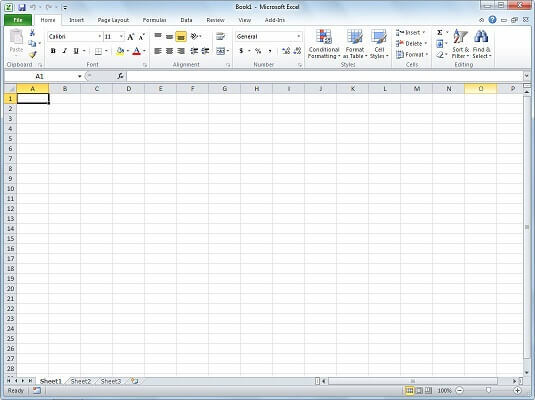
- Abra o arquivo salvo.
- Agora, certifique-se de Arquivos do tipo está configurado para Todos os arquivos, ou Arquivos de Texto.
- Selecionando o.TXT Arquivo criado antes de começar o Assistente de importação de texto.
- Aqui, aceite todos os padrões para concluir o processo de importação.
- Certifique-se de que primeira coluna tem sobrenome, a próxima coluna tem primeiro nome, e as terceiro tem endereço de e-mail.
- Insira um fila dados acima.
- Pronto, insira estes rótulos: sobrenome, primeiro nome, endereço de e-mail.
3. Salve o arquivo Excel como um arquivo CSV
- Clique em Arquivo> Salvar como.
- Certifique-se de salvar como tipo: CSV (delimitado por vírgulas).
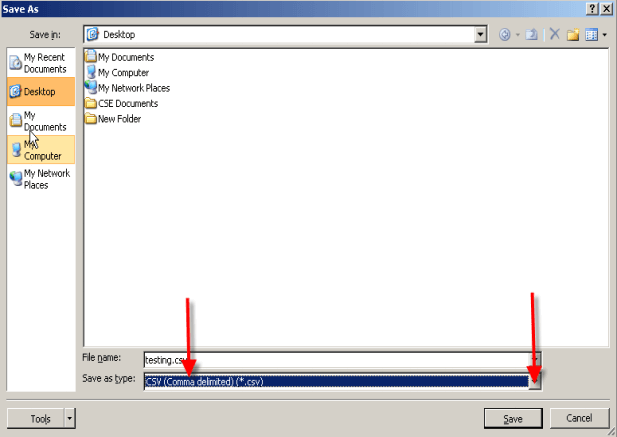
- Nomeie seu arquivo.
- Se você receber o prompt, clique em sim para confirmar que deseja salvar o arquivo Excel no formato .csv e concluir a exportação.
Também está interessado em exportar um e-mail do Outlook para uma planilha do Excel? Confira este guia e aprenda como fazê-lo.
4. Importar arquivos CVS para o Gmail
- Abre o teu Conta do Gmail.
- Em seguida, navegue até Página de contatos.
- Selecione link de importação da coluna esquerda em Lista de contatos.
- Selecione Escolher arquivo no Importar caixa de pop-up de contatos.
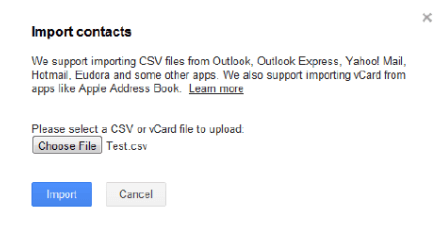
- Navegue até o seu.csv Arquivo e clique Importar.
- Depois de concluído, um resumo Exibirá. Agora, este grupo pode ser usado como qualquer contato.
Algumas pessoas querem ser tratadas pessoalmente e não gostam da ideia de serem agrupadas em um grupo enorme. Não se preocupe com isso. Um e-mail personalizado para um grupo inteiro resolve o problema, então não desista de exportar sua lista de distribuição do Outlook para o Gmail.
Se você tiver outras sugestões ou perguntas, não hesite em deixá-las na seção de comentários abaixo.
LEIA A SEGUINTE:
- Como acessar o Gmail e o Google Drive diretamente no Outlook
- Importar correio do Outlook Express para o Outlook 2010
- Como criar enquetes em tempo real no Outlook e Outlook.com
 Ainda está tendo problemas?Corrija-os com esta ferramenta:
Ainda está tendo problemas?Corrija-os com esta ferramenta:
- Baixe esta ferramenta de reparo de PC classificado como Ótimo no TrustPilot.com (o download começa nesta página).
- Clique Inicia escaneamento para encontrar problemas do Windows que podem estar causando problemas no PC.
- Clique Reparar tudo para corrigir problemas com tecnologias patenteadas (Desconto exclusivo para nossos leitores).
Restoro foi baixado por 0 leitores este mês.


